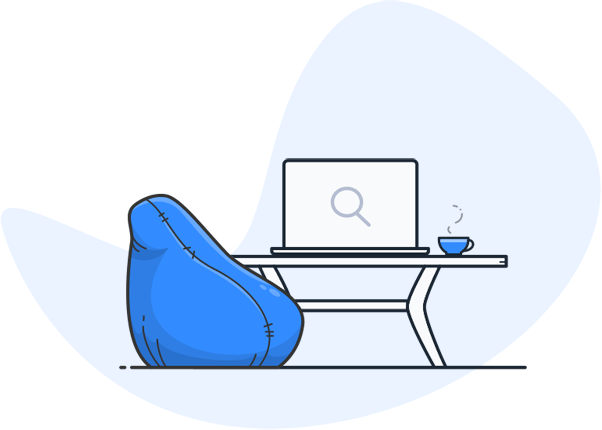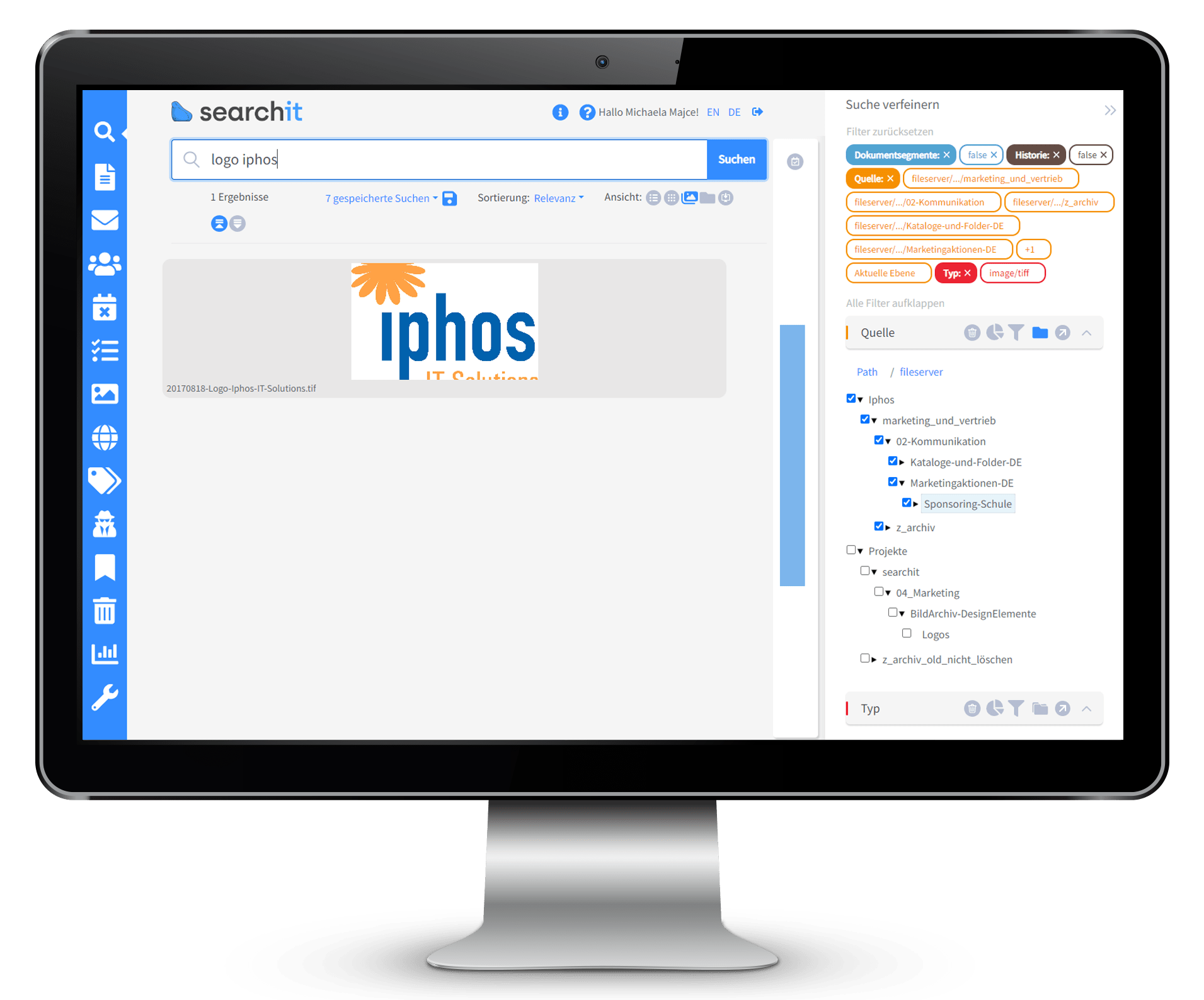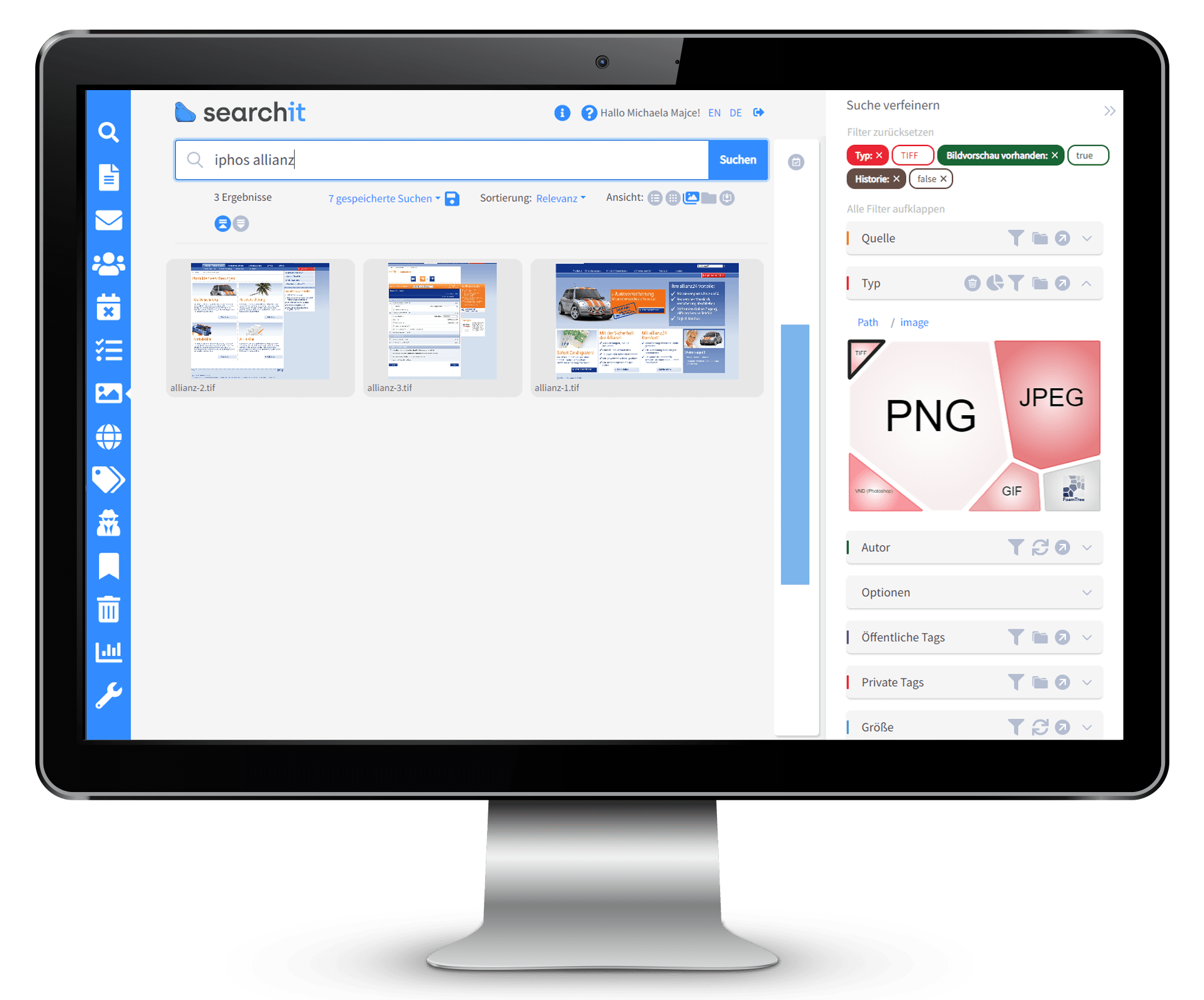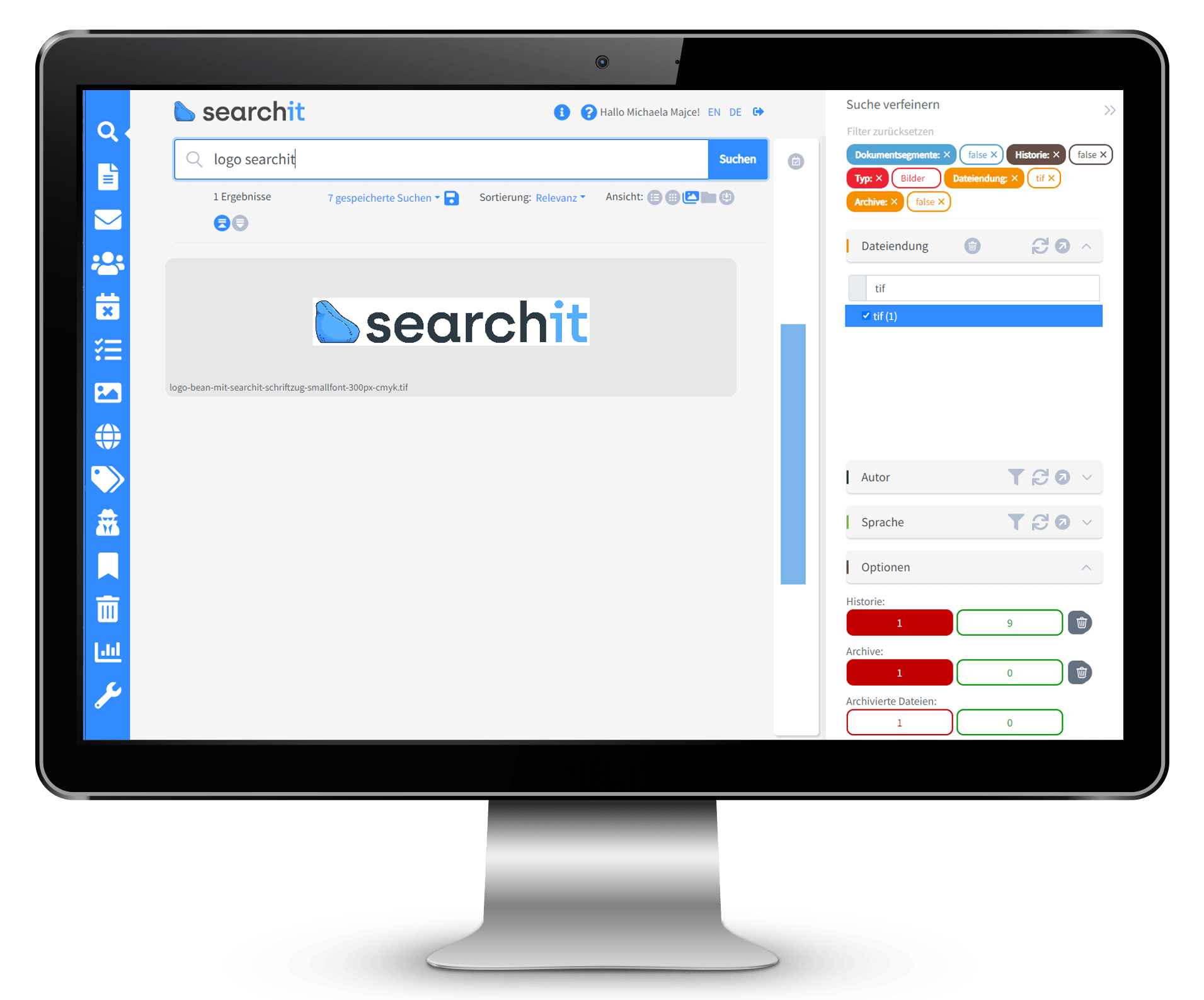Kennen Sie den Unterschied zwischen JPG und JPEG?
Entwickelt wurde das Bildformat von der Joint Photographics Expert Group (JPEG), die ebenso Urheberin des JPEG File Interchange Format (JFIF) und Exchangeable Image File Format (EXIF) ist. Die Namensgebung „JPG“ ist den Eigenheiten des ersten Windows-Betriebssystems geschuldet, das auf Dateiendungen mit drei Buchstaben ausgelegt war. Mittlerweile können die Dateiendungen JPEG und JPG austauschbar verwendet werden, sie beide weisen auf das JPEG-Format hin. Ähnlich verhält es sich mit dem TIFF-, beziehungsweise TIF-Format.
Leistungsstarke Suche in JPEG- und JPG-Dateien
Mit Enterprise Search und K.I. in Sekundenschnelle zur gesuchten Datei
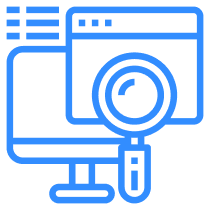
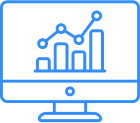
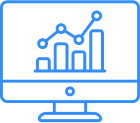
Mit welchen Programmen kann ich JPEG/JPG-Dateien öffnen und durchsuchen?
![]()
Sie können die Formate JPEG und JPG mit einer Vielzahl von Programmen öffnen und durchsuchen. Gängige Optionen sind etwa Bildbearbeitungssoftware (z.B. PhotoShop), Bildbetrachter und sogar Microsoft Office-Programme (z.B. Office Word, PowerPoint). Um eine effektive Suche innerhalb von Bildersammlungen durchzuführen, sind leistungsfähige Bildbetrachter oder Spezialsoftware notwendig.
- Bildbetrachter
- Windows-Fotos: Eingebauter Bildbetrachter in Windows für Bilder und JPEG/JPG-Dateien aus OneDrive für eine Suche in Dateinamen und Metadaten.
- IrfanView, FastStone Image Viewer: Kostenlose Programme zum Anzeigen von JPEG und JPG-Dateien, in denen Metadaten teilweise editiert werden können.
- Adobe Bridge: Die Adobe Anwendung geht weit über die Fähigkeiten anderer Bildbetrachter hinaus. Sie zeigt Vorschauen von JPG-Dateien an und ermöglicht neben einer effektiven Metadatenverwaltung die Organisation, Suche und Bearbeitung einer Vielzahl von Mediendateien.
- Spezialsoftware
- EXIF-Viewer: Zur Darstellung älterer JPGs und JPEGs und ihrer Metadaten. Mitunter enthalten EXIF-Viewer auch grundlegende Bildbearbeitungsfunktionen.
- Enterprise Search: Mittels zahlreicher Filtermöglichkeiten darauf ausgelegt, eine schnelle Suche und einfache Übersicht aller indizierten JPG- und JPEG-Dateien ausgelegt.
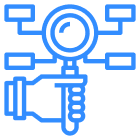
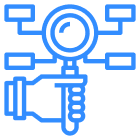
Wie finde ich doppelte JPEG/JPG-Dateien am PC?
![]()
Um Duplikate von JPG/JPEG am lokalen Netzlaufwerk zu finden, können spezielle Tools eingesetzt werden. Programme, wie CCleaner, scannen Ihren Computer nach identischen Bildern, unabhängig von ihren Dateinamen. Eine unternehmensinterne Suchmaschine wie searchit ist dabei in der Lage, Duplikate in allen angeschlossenen Suchquellen während der volltautomatischen Crawls zu finden. Diese werden dabei als Dubletten gekennzeichnet für ein vereinfachtes Dateimanagement.
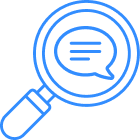
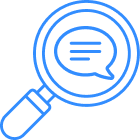
Kann ich eine Volltextsuche in JPEG/JPG-Dateien durchführen?
![]()
Nein, standardmäßig können Sie keine Volltextsuche direkt in den Inhalten von JPG-Dateien durchführen. JPG ist ein Bildformat, das keine Textinformationen im eigentlichen Dateiinhalt speichert. Um den Text in Bildern zu durchsuchen, müssten Sie spezielle OCR (Optical Character Recognition)-Software verwenden, die den Text aus den Bildern extrahiert und dann durchsuchbar macht. Einige OCR-Programme oder Enterprise Search mit integrierter OCR-Funktionalität bieten diese Funktion, jedoch nicht der Windows Explorer oder andere standardmäßige Dateiverwaltungsprogramme.
Enterprise Search bringt Sie weiter
Kinderleichte Suche in JPEG- und JPG-Dateien dank searchitWie werden JPEG/JPG-Dateien in searchit mittels KI durchsucht?
searchit ermöglicht die gleichzeitige Suche in den Bilddateien aus Mail- und Fileservern, Outlook, SharePoint und vielen weiteren Datenquellen. Die responsive Galerieansicht stellt dabei die Bilddateien übersichtlich dar und erlaubt ein schnelles Identifizieren der Suchergebnisse. Bei der Bildersuche hervorzuheben sind einerseits die Optische Zeichenerkennung, die bildhaften Text in JPG/JPEG-Dateien maschinenlesbar macht, und andererseits die KI-gestützte Objekterkennung, mit der Objekte und Kontexte in Bildern automatisch erkannt werden. Benutzer müssen sich daher nicht an den exakten Dateinamen erinnern. Es reicht die Eingabe der Schlüsselphrase eines Werbebanners oder Beschreibung eines Fotoinhalts, um zum gewünschten JPEG/JPG zu gelangen.
Wie kann ich JPEG/JPG-Dateien nach bestimmten Kriterien filtern oder sortieren?
Wie unterscheidet sich die Suche nach JPEGs/JPGs mit der Windows Fotos-App von Enterprise Search Software?
Die Windows Fotos-App und Enterprise Search Software unterscheiden sich grob in der Anzahl von Datenquellen, Suchoptionen und Metadatenverwaltung. Während die Windows Fotoanzeige für das Wiederfinden von JPG-Dateien am persönlichen PC geeignet ist, findet Enterprise Search die richtige JPEG/JPG in allen unternehmensrelevanten Speicherorten mittels inhaltsbasierter Suchbegriffe.
Als standardmäßig installiertes Werkzeug von Microsoft 365, zeigt die Windows Fotoanzeige Dateien aus OneDrive und dem Bilder-Ordner übersichtlich an. Enterprise Search glänzt hier bei einer Suche, die darüber hinausgeht: In der zentralen Eingabemaske und dank zahlreicher Konnektoren werden Mail- und Fileserver, Festplatten, SharePoint und viele weitere Datenquellen auf einen Schlag durchsucht. Gerade für Anwender, die regelmäßig in mehreren dezentralen Quellen nach JPEG und JPG suchen müssen, eignet sich der Einsatz einer unternehmensinternen Suchmaschine. Die Lösung bietet auch Vorteile in der Kollaboration in hybriden Teams: Wurde das gesuchte JPEG/JPG in der Galerieansicht entdeckt, kann Dateipfad oder die Datei mit einem Doppelklick in die Zwischenablage kopiert werden – ideal, um Dateien schnell im Teams Chat oder per Mail zu teilen.
Wie werden JPEG/JPG-Dateien in searchit mittels KI durchsucht?
searchit ermöglicht die gleichzeitige Suche in den Bilddateien aus Mail- und Fileservern, Outlook, SharePoint und vielen weiteren Datenquellen. Die responsive Galerieansicht stellt dabei die Bilddateien übersichtlich dar und erlaubt ein schnelles Identifizieren der Suchergebnisse. Bei der Bildersuche hervorzuheben sind einerseits die Optische Zeichenerkennung, die bildhaften Text in JPG/JPEG-Dateien maschinenlesbar macht, und andererseits die KI-gestützte Objekterkennung, mit der Objekte und Kontexte in Bildern automatisch erkannt werden. Benutzer müssen sich daher nicht an den exakten Dateinamen erinnern. Es reicht die Eingabe der Schlüsselphrase eines Werbebanners oder Beschreibung eines Fotoinhalts, um zum gewünschten JPEG/JPG zu gelangen.
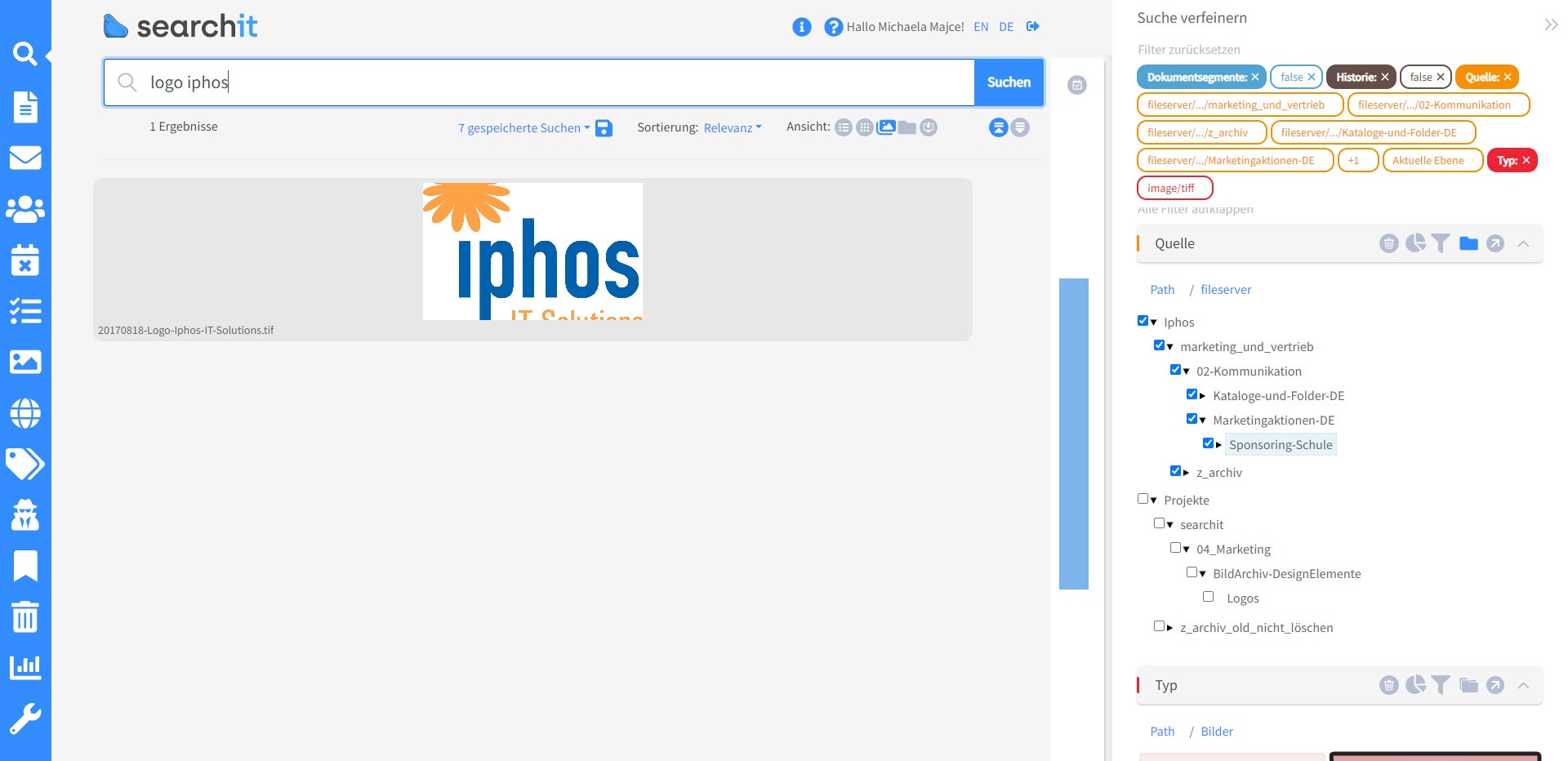
Wie kann ich JPEG/JPG-Dateien nach bestimmten Kriterien filtern oder sortieren?
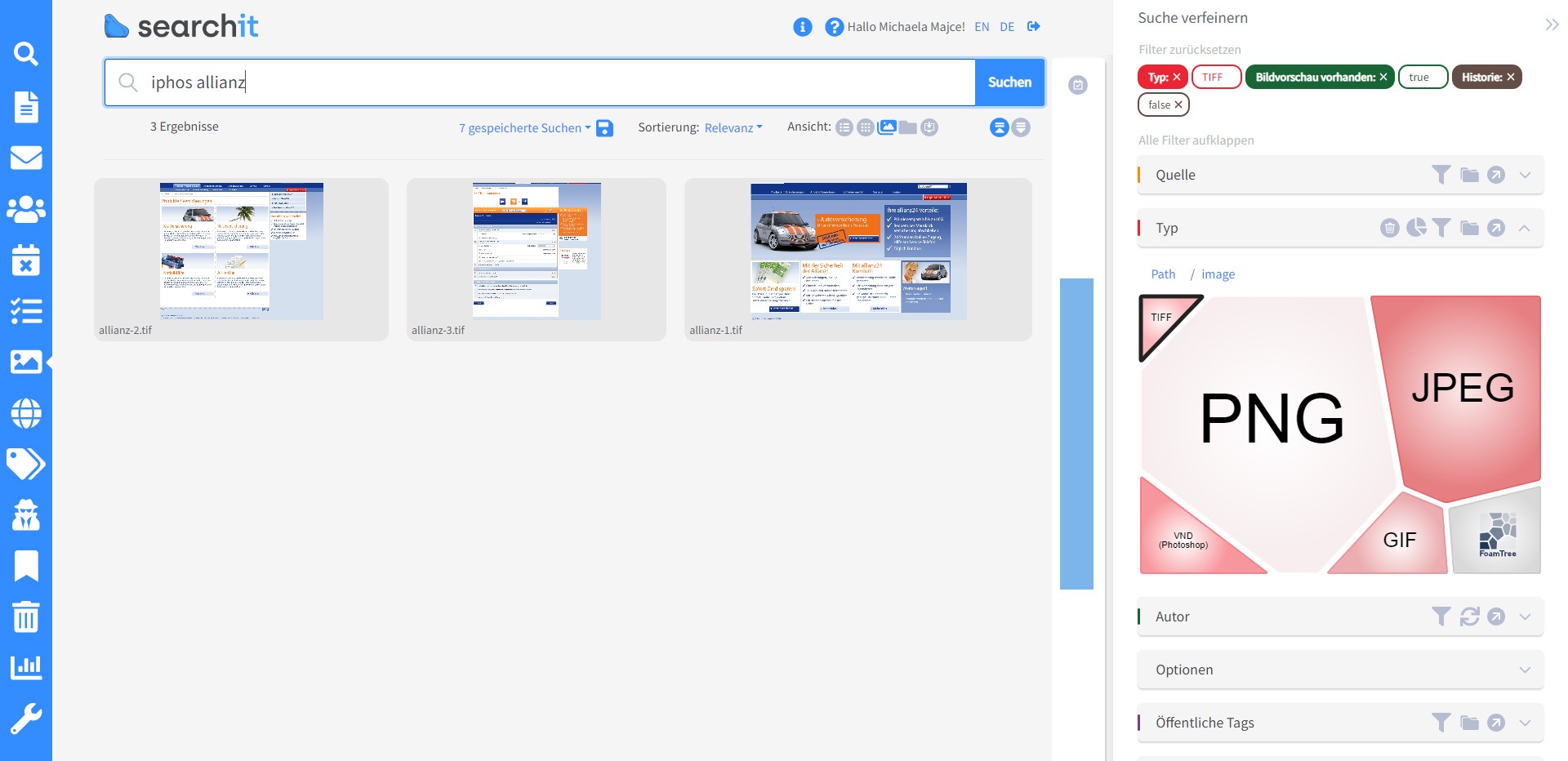
Wie unterscheidet sich die Suche nach JPEGs/JPGs mit der Windows Fotos-App von Enterprise Search Software?
Die Windows Fotos-App und Enterprise Search Software unterscheiden sich grob in der Anzahl von Datenquellen, Suchoptionen und Metadatenverwaltung. Während die Windows Fotoanzeige für das Wiederfinden von JPG-Dateien am persönlichen PC geeignet ist, findet Enterprise Search die richtige JPEG/JPG in allen unternehmensrelevanten Speicherorten mittels inhaltsbasierter Suchbegriffe.
Als standardmäßig installiertes Werkzeug von Microsoft 365, zeigt die Windows Fotoanzeige Dateien aus OneDrive und dem Bilder-Ordner übersichtlich an. Enterprise Search glänzt hier bei einer Suche, die darüber hinausgeht: In der zentralen Eingabemaske und dank zahlreicher Konnektoren werden Mail- und Fileserver, Festplatten, SharePoint und viele weitere Datenquellen auf einen Schlag durchsucht. Gerade für Anwender, die regelmäßig in mehreren dezentralen Quellen nach JPEG und JPG suchen müssen, eignet sich der Einsatz einer unternehmensinternen Suchmaschine. Die Lösung bietet auch Vorteile in der Kollaboration in hybriden Teams: Wurde das gesuchte JPEG/JPG in der Galerieansicht entdeckt, kann Dateipfad oder die Datei mit einem Doppelklick in die Zwischenablage kopiert werden – ideal, um Dateien schnell im Teams Chat oder per Mail zu teilen.
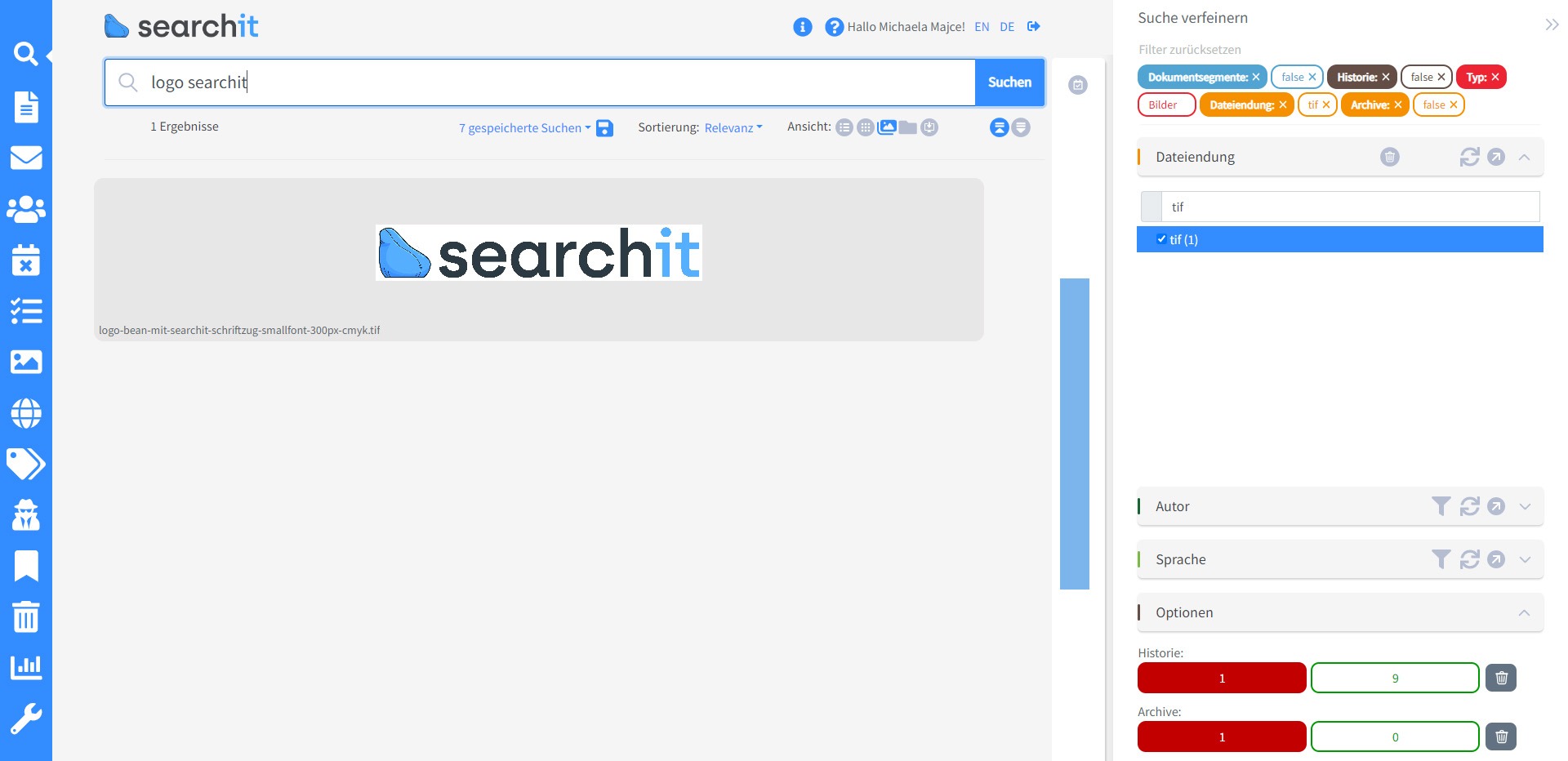
Dank OCR Texte in JPG durchsuchen
Beinahe alle Suchquellen mit Enterprise Search durchsuchen
Dubletten-Erkennung in der Speicherplatzverwaltung
Kontakt
Wir setzen auf ganzheitlichen Service & auf eine High End Enterprise Search Engine. Kontaktieren Sie uns.